
Google Analytics bietet eine spezielle Benachrichtigungsfunktion, mit der Sie eine E-Mail- oder SMS-Benachrichtigung erhalten können, wenn auf Ihrer Website ein kritisches Ereignis eintritt. Wenn Sie eine Website betreiben, wissen Sie inzwischen, dass es sich anfühlt, als ob Sie auf einem Drahtseil spazieren gehen und jonglieren würden, während Sie die Gettysburg-Adresse rezitieren. Es kann eine sehr nervenaufreibende und stressige Erfahrung sein, und angesichts der schieren Menge an Daten und Informationen, die dazu dienen, die Leistung und Gesundheit einer Website genau zu verfolgen, ist es viel zu leicht, wichtige Dinge zu verpassen.
Zeitaufwand für das Durchsuchen Ihrer Website mit Google Analytics Check-out Die Funktionen des neuen und verbesserten Google Analytics Check-out Die Funktionen des neuen und verbesserten Google Analytics Google Analytics ist heute die beliebteste Website-Analyseplattform für Website-Inhaber. Es gibt sicherlich andere zur Auswahl, wie die drei Open Source-Tools, über die Danny schrieb, die kostenlosen Analyse-Tools Rich ... Read More ist großartig, und Sie können einige wirklich wertvolle Berichte mit Google Analytics generieren Informative Google Analytics Berichte mit benutzerdefinierten automatisieren Berichterstellung Automatisieren Sie informative Google Analytics-Berichte mit benutzerdefinierten Berichten Eine Sache, die ich schon immer mit Google Analytics verbessern wollte, ist eine automatische Berichtsfunktion, die die gewünschten Informationen in einem Format bereitstellt, das für alle Benutzer einfach ist ... Lesen Mehr . Aber es gibt Zeiten, in denen der Prozess des Generierens von Inhalten, des Bearbeitens von Inhalten und der Werbung für Ihre Website all Ihre Zeit in Anspruch nimmt. Am belebtesten ist es, wenn kritische Ereignisse auf der Website passieren - Sie werden von der Startseite von Reddit aus verlinkt und Ihr Datenverkehr geht durch das Dach; Sie bekommen plötzlich eine große Welle von Suchverkehr; oder Sie erhalten eine Empfehlung von einer wichtigen Nachrichtenseite.
Dann sind da noch die schlimmen Dinge - die Dinge, bei denen man, wenn man sofort wüsste, etwas tun könnte, um den Schaden zu reduzieren. Dies sind Dinge wie die schwarze Liste von Google; durch eine Aktualisierung des Algorithmus negativ beeinflusst werden; oder von Serverproblemen getroffen werden. Negative Performanceprobleme könnten möglicherweise Ihre langfristige Leserschaft reduzieren. Dies sind Dinge, über die Sie sofort informiert werden möchten.
Das Einrichten dieser Benachrichtigungen in Google Analytics ist nicht so kompliziert, wie Sie vielleicht denken, und Sie können sofort umsetzbare Informationen zu Ihrer Website erhalten und müssen nicht einmal im Internet darauf zugreifen.
Intelligence-Ereignisse verstehen
Ich habe im Google Analytics-Leitfaden von MUO kurz auf Google Alerts hingewiesen. Es gibt jedoch viel mehr Warnungen als diese wenigen Absätze. Die Art der Warnungen, die Sie erstellen können, ist nur durch die Kombination der zu überwachenden Metriken begrenzt.
Sie können zu den Warnmeldungen gelangen, indem Sie zum Bereich "Intelligence-Ereignisse" gehen.
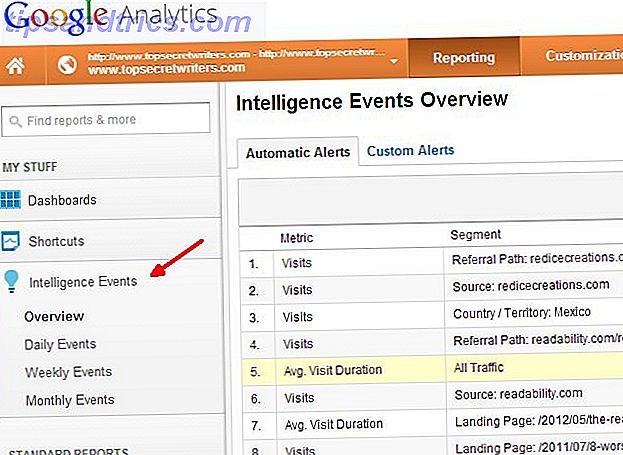
Im Bereich " Übersicht " können Sie alle letzten Ereignisse sehen, die stattgefunden haben. Dies sind die großen Veränderungen bei verschiedenen Messwerten wie Traffic, Besuchsdauer, Empfehlungsdatenverkehr und mehr. Sie werden sehr überrascht sein über die Art von interessanten Informationen, die Sie hier finden - zum Beispiel wenn eine beliebte Seite auf Ihre Seite verlinkt und Sie eine Flut von Traffic bekommen, oder wenn es einen großen Zustrom von Lesern aus einem bestimmten Land gibt.

Der Versuch, herauszufinden, was diese Aktivität ausgelöst hat, kann manchmal eine Herausforderung darstellen. Wenn Sie jedoch auf eine dieser automatischen Benachrichtigungen klicken, können Sie sich den Verlauf ansehen und herausfinden, was mit Ihrer Website an dem Tag passiert ist, an dem die Surge fand statt.

Natürlich sind Verkehrsfluten oder eine Zunahme von Empfehlungen Beispiele für die guten Dinge, die Sie sehen möchten. Aber was ist mit der Identifizierung in nahezu Echtzeit, wenn negative Dinge auf Ihrer Website passieren?
Identifizieren von Analyseproblemen
Google Analytics macht einen tollen Job und identifiziert sowohl gute als auch schlechte Ereignisse. Wenn Sie in dem Moment, in dem sie auftreten, auf Probleme hingewiesen werden möchten, sollten Sie nach Warnungen wie Seitenaufrufausblendungen, einer Erhöhung der Anzahl der Ausstiegsseiten, einer Verlangsamung der Ladezeit Ihrer Seite und anderen Metriken suchen, um festzustellen, wann Sie eine Verkehrs- oder Leistungsprobleme.

Um Google Analytics für die Überwachung von Problemen einzurichten, sollten Sie benutzerdefinierte Benachrichtigungen für sie erstellen. Sie können dies im Bereich " Intelligence-Ereignisübersicht" tun, indem Sie auf den Link Benutzerdefinierte Benachrichtigung erstellen klicken.

Das benutzerdefinierte Benachrichtigungsformular ist der Ort, an dem Sie eine Weile leben werden, wenn Sie Ihre Bibliothek kritischer Warnmeldungen erstellen. Sie können festlegen, dass der Alarm eine E-Mail, eine SMS oder beides auslöst. Stellen Sie sicher, dass Sie die "Tag" -Periode auswählen, damit das System tägliche Prüfungen durchführt und Ihnen bei Problemen sofort eine E-Mail sendet. Im Bereich Alarmbedingungen legen Sie die Logik für diese Prüfungen fest.
Beispiele für Google Analytics-Benachrichtigungen
Im folgenden Beispiel habe ich eine Warnmeldung für Zugriffe aus der Google-Suchmaschine eingerichtet, die um 10% weniger als am selben Tag der vorherigen Woche war. Dies ist ein guter Weg, um festzustellen, ob aufgrund eines kürzlich durchgeführten Algorithmus-Updates eine Verschiebung auftritt oder möglicherweise von Google auf Probleme hingewiesen wird. Das sind Dinge, auf die Sie sofort losgehen und versuchen möchten, früher oder später Abhilfe zu schaffen. Also, eine Warnung kann Ihnen dort ziemlich helfen.

Ein weiteres gutes Beispiel für eine Möglichkeit, negative Verschiebungen zu beobachten, ist das unten beschriebene Alert-Condition- Setup, bei dem ich die Loyalitätsstufe des Lesers einschätze, indem ich beobachte, wann die Anzahl der Besuche zurückkehrender Besucher über 10% vom selben Tag der vorherigen Woche fällt.

Dropping Leser Loyalität kann durch alles von großen Website-Änderungen zu schlechten Anzeigen auf der Website angezeigt werden ausgelöst werden. Dies sind Probleme, die Sie schnell identifizieren und lösen möchten, bevor Sie zu viele Ihrer treuen Besucher verlieren.
Ein weiteres Problem, das sich negativ auf Ihre Suchmaschinenposition auswirken kann, ist die Seitenladezeit. Dies gilt insbesondere für Ihre Startseite. Dies ist also eine gute Grundlage für die Überwachung der Website-Leistung. Das folgende Alert-Beispiel zeigt, wie Sie dies tun würden. Sie erhalten eine E-Mail- oder SMS-Benachrichtigung, wenn Ihre durchschnittliche Ladezeit für die Seite 30 Sekunden überschreitet (oder wie auch immer Sie es einstellen möchten).

Sie können alle erstellten Benachrichtigungen anzeigen und verwalten, indem Sie auf der Seite "Übersicht über die Ereignisse" auf den Link Benutzerdefinierte Benachrichtigungen verwalten klicken.

Sie können sie auch aufrufen, indem Sie in Analytics zu Ihrem Admin- Bereich wechseln und im linken Navigationsmenü auf den Link Benutzerdefinierte Benachrichtigungen klicken.

Sobald Sie alle Warnmeldungen erstellt haben, können Sie sich beruhigt zurücklehnen und darauf vertrauen, dass Sie, wenn die Website für Ihre Website in den Süden geht, darüber Bescheid wissen, ohne Ihr Analytics-Konto täglich zu überprüfen.
Nachdem Sie diese Benachrichtigungen erstellt haben, können Sie sie auch auf der Zeitachse im Abschnitt "Intelligence-Ereignisse" von Analytics erkennen, indem Sie auf die Links für tägliche, wöchentliche oder monatliche Ereignisse klicken.

Wenn Sie E-Mail- oder SMS-Benachrichtigungen eingerichtet haben, müssen Sie dies nicht überprüfen, um mehr über die Warnungen zu erfahren. Die Diagramme geben Ihnen jedoch einen guten Überblick über Ihre Probleme und warum sie möglicherweise aufgetreten sind Vergleich zu dem, was Sie zu der Zeit auf der Website hatten.
Verwenden Sie Google Analytics-Benachrichtigungen? Wie nutzen Sie sie? Teilen Sie Ihre eigenen Erkenntnisse und Tipps in den Kommentaren unten!



